原图

效果图

一、抠出人物身体部分及大的轮廊部分用钢笔工具抠出轮廊,不包括头发细节。ctrl+shift+I进行反选,羽化为0.2删除多余的部分。

二、通道抠出头发1.用钢笔工具抠出头发的大致轮廊看下图

2.将隐藏,切换到通道面板,找出背景与头发反差最大的一个通道,拷贝一个新的通道
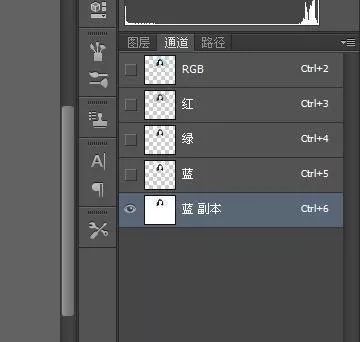
3.调整色阶(ctrl+L),使其黑白更加明显。通过加深减淡快捷键(0)或画笔(B)进行涂抹,让黑的部分更黑,白的部分更白。
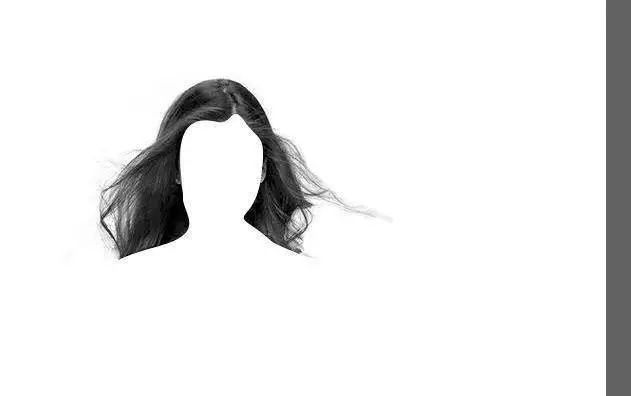
4.在通道面板下载入选区,回到图层面板
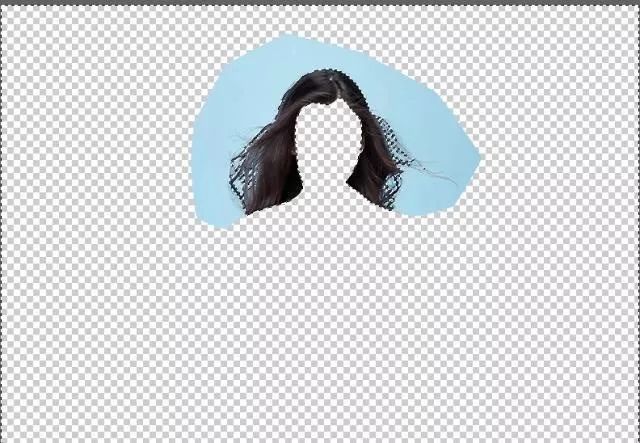
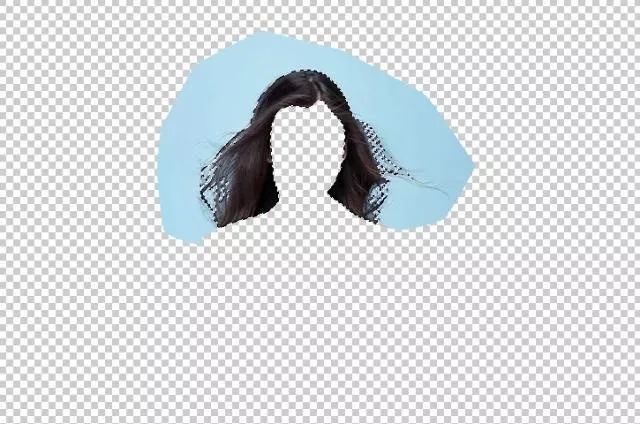
5.shift+f6进行羽化,羽化值为0.5.(根据图片的像素来决定羽化值)删除多余的部分。6.使用加深工具将头发白色的部分进行加深

7.(如果感觉哪里不舒服的可用蒙版画笔继续调整,也可以用其它工具来调整)更换不同的背景显示最终效果


声明:本站所有文章,如无特殊说明或标注,均为本站原创发布。任何个人或组织,在未征得本站同意时,禁止复制、盗用、采集、发布本站内容到任何网站、书籍等各类媒体平台。如若本站内容侵犯了原著者的合法权益,可联系我们进行处理。
